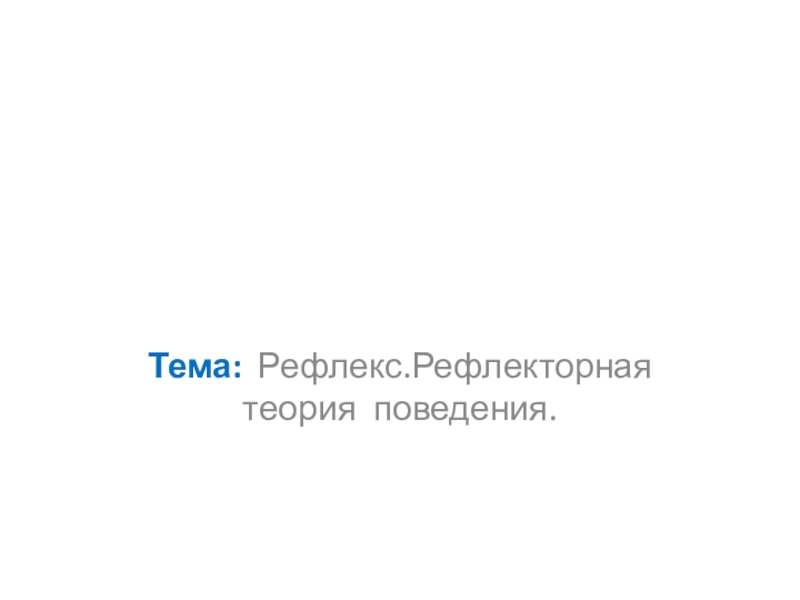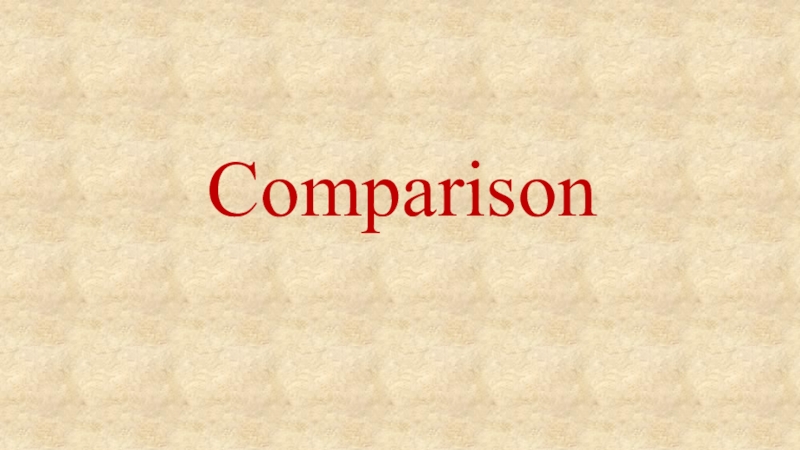Разделы презентаций
- Разное
- Английский язык
- Астрономия
- Алгебра
- Биология
- География
- Геометрия
- Детские презентации
- Информатика
- История
- Литература
- Математика
- Медицина
- Менеджмент
- Музыка
- МХК
- Немецкий язык
- ОБЖ
- Обществознание
- Окружающий мир
- Педагогика
- Русский язык
- Технология
- Физика
- Философия
- Химия
- Шаблоны, картинки для презентаций
- Экология
- Экономика
- Юриспруденция
Применение шаблона в текстовом редакторе WORD
Содержание
- 1. Применение шаблона в текстовом редакторе WORD
- 2. Шаблон (template) - это документ, используемый в качестве
- 3. Виды шаблоновОбщие или глобальные шаблоны (global templates)Шаблоны документов (установленные и пользовательские) или локальные Templates
- 4. Шаблоны документов – шаблоны типовых документов с
- 5. Шаблоны пользователя – шаблоны типовых документов, которые
- 6. Создание пользовательского шаблона документа Word 2007По умолчанию
- 7. Применение шаблонаДля создания нового документа на основе
- 8. Скачать презентанцию
Шаблон (template) - это документ, используемый в качестве образца для создания новых документов.Шаблоны – это обычные документы, но содержащие рекомендуемые разделы или обязательный текст, а также элементы управления содержимым, такие как стандартный
Слайды и текст этой презентации
Слайд 2Шаблон (template) - это документ, используемый в качестве образца для создания
новых документов.
или обязательный текст, а также элементы управления содержимым, такие как стандартный раскрывающийся список или специальная эмблема. Можно добавить защиту для раздела шаблона или можно применить к шаблону пароль, защищающий содержимое шаблона от изменений.Слайд 3Виды шаблонов
Общие или глобальные шаблоны (global templates)
Шаблоны документов (установленные и
пользовательские) или локальные Templates
Слайд 4Шаблоны документов – шаблоны типовых документов с расширением .dotx, которые
не содержат макросов и программ. В Word 2007 набор шаблонов
типовых документов называется «Установленные шаблоны». Они устанавливаются при инсталляции Microsoft Office System 2007. Шаблоны документа, например, Стандартный факс, Стандартное письмо, в диалоговом окне «Создание документа», содержат настройки, доступные только для документов, основанных на этом шаблоне.Слайд 5Шаблоны пользователя – шаблоны типовых документов, которые пользователь самостоятельно создает
и хранит на ПК. Пользовательские шаблоны можно создать на основе
шаблонов (глобальных и локальных) или из существующих документов.Слайд 6Создание пользовательского шаблона документа Word 2007
По умолчанию новый документ создаётся
на основе базового шаблоны Normal.dotm, в котором текст вводится в
стиле Обычный со след. параметрами форматирования: гарнитура шрифта – Calibri (Основной текст), размер – 11пт., выравнивание символов – По левому краю, междустрочный интервал – множитель 1,15 ин., интервал после абзаца – 10пт.Слайд 7Применение шаблона
Для создания нового документа на основе созданного шаблона Standart_TNR
необходимо в открытом окне приложения Word 2007 щелкнуть мышью на
кнопке "Office" и выбрать команду Создать. В открывшемся окне Создание документа выбрать группу мои шаблоны, откроется диалоговое окно Создать, в котором надо выделить шаблон Standart_TNR, установить переключатель в положение документ, а затем щелкнуть на кнопке ОК.В открывшемся окне приложения будет отображаться пустой документ, основанный на созданном шаблоне Standart_TNR, в который можно вводить текст, вставлять таблицы, рисунки и другие объекты.